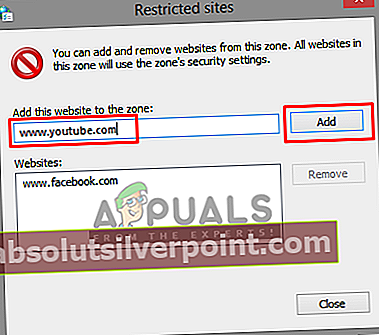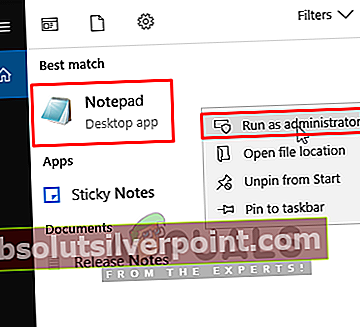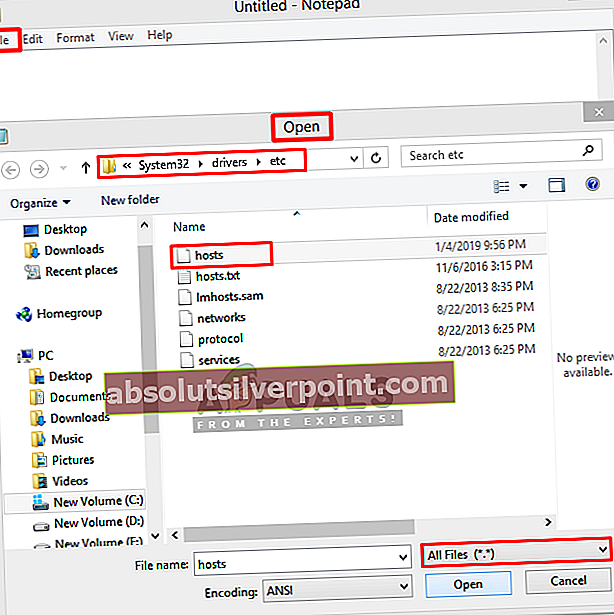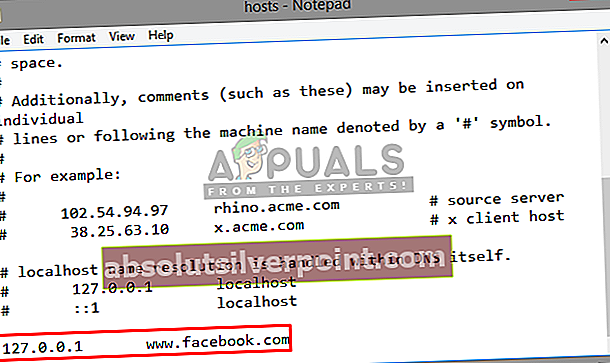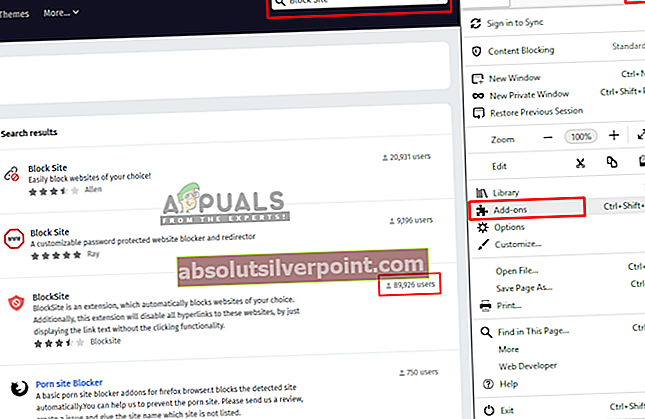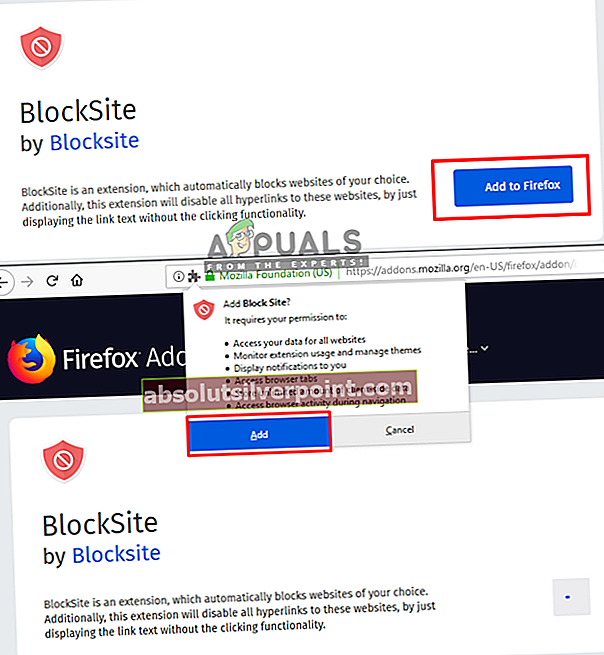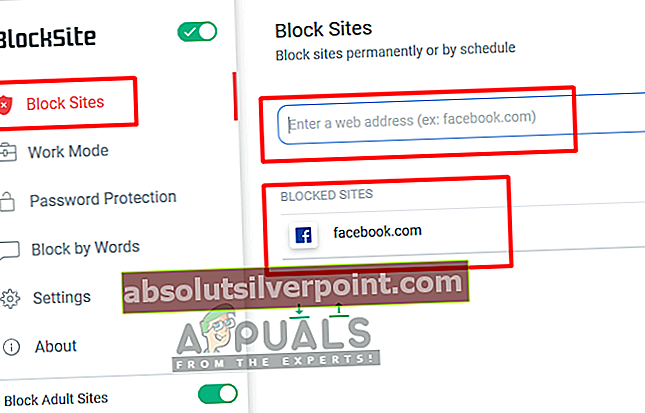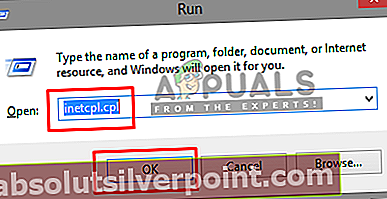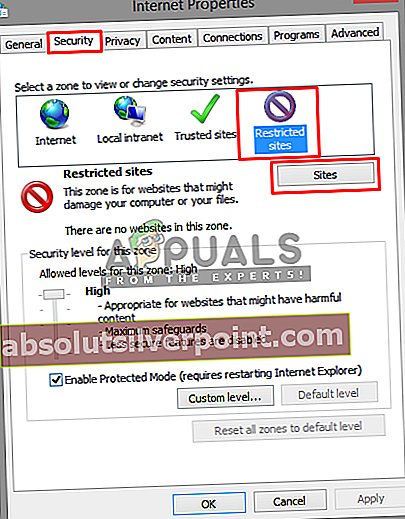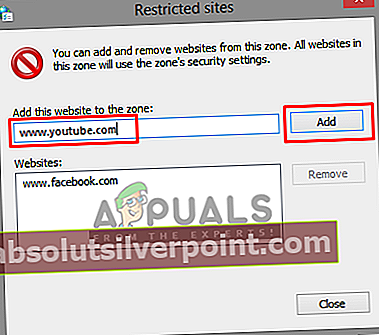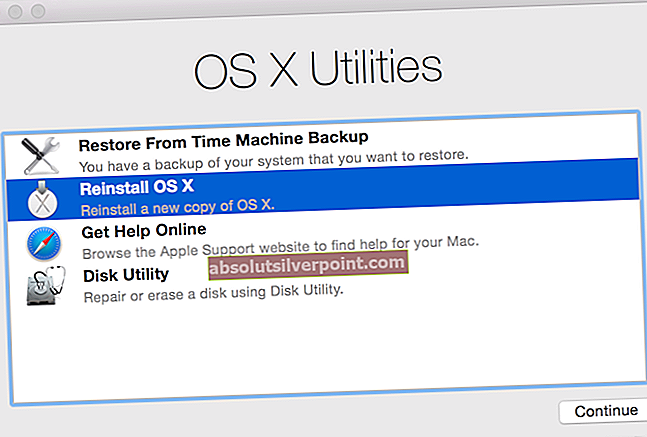Webová stránka je zbierka súvisiacich sieťových webových zdrojov, ako sú webové stránky a multimediálny obsah, ktoré sú zvyčajne identifikované spoločným názvom domény a zverejnené aspoň na jednom webovom serveri. Niekedy bude možno potrebné zablokovať určité webové stránky, napríklad nakonfigurovať počítač na kancelárske použitie alebo obmedziť niektoré webové stránky pre domáce použitie. V tomto článku vás preto naučíme, ako blokovať weby v systéme Windows 10.

Ako zablokovať otváranie webových stránok v systéme Windows 10?
Pokiaľ ide o blokovanie webov v systéme Windows 10, existuje veľa spôsobov, ako to urobiť. Väčšinou ich môžete prehľadávať prostredníctvom prehľadávačov, takže ich môžete blokovať v používanom prehľadávači. Naše systémy tiež obsahujú súbor hostiteľov, ktorý môžete použiť na blokovanie ľubovoľných webových stránok tak, že ich upravíte a vložíte do nich webovú adresu. Budeme diskutovať o všetkých možných metódach blokovania webov v rôznych prehľadávačoch alebo pomocou súboru hostiteľov vášho systému.
Metóda 1: Blokovanie webových stránok prostredníctvom súboru hostiteľov
Pri tejto metóde upravíme súbor hostiteľov v našom systémovom adresári a do súboru vložíme adresu webovej stránky, aby sme ich zablokovali. Uistite sa, že máte povolenie na prístup k hostiteľskému súboru a vždy ho otvorte ako správcu v poznámkovom bloku na úpravy. Postupujte podľa nasledujúcich pokynov:
- Otvor tvoj "Poznámkový blok”Ako správca. Stlačte Windows + S, napíš „poznámkový blok”V dialógovom okne kliknite pravým tlačidlom myši na aplikáciu a vyberteSpustiť ako správca.
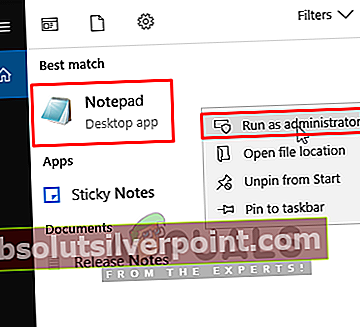
- Teraz kliknite na „Súbor" a potom "Otvorené”
- Potom prejdite na nasledujúcu adresu:
C: \ Windows \ System32 \ Drivers \ etc \ hosts
- Nájdite „hostitelia”Súbor a otvorte ho
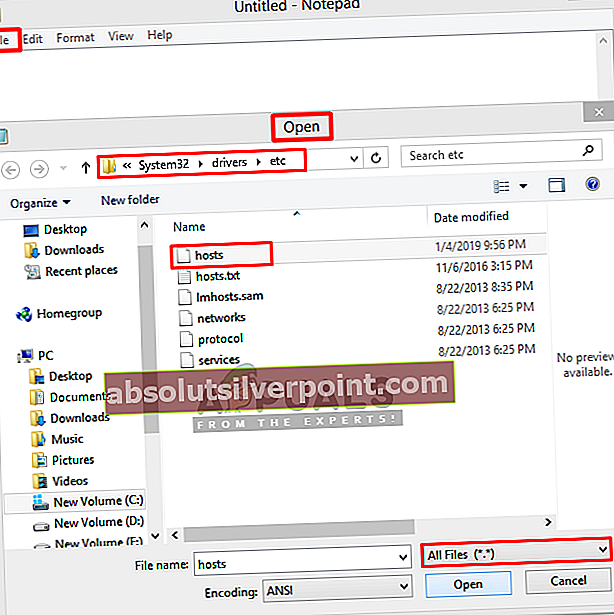
- Teraz prejdite nadol dole a kliknite na riadok za poslednou položkou
Poznámka: Medzi posledným a zadaným riadkom môžete vytvoriť medzeru, aby ste boli v bezpečí.
- Tu musíte napísať svoj localhost IP a URL / adresa pre webové stránky:
127.0.0.1 www.facebook.com
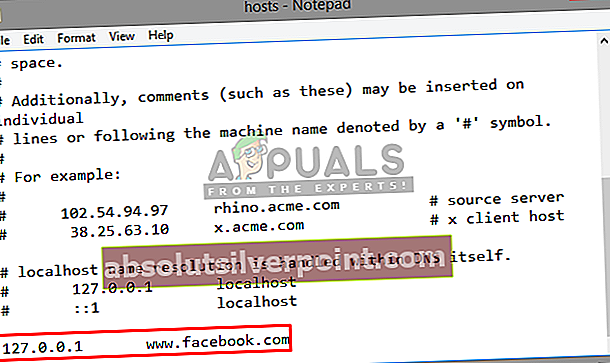
Poznámka:Použite kartu pre priestor medzi IP a adresa. The IP zostane rovnaká pre každú webovú adresu, ktorú pridáte, pretože je vaša localhost IP, ale zakaždým sa zmení iba adresa URL webových stránok
- A vyberte Súborpotom Uložiť
- Teraz to skúste, web bude zablokovaný
Poznámka: Možno bude potrebné reštartovať počítač, aby fungoval.
Metóda 2: Blokovanie webových stránok vo Firefoxe
Firefox má niekoľko doplnkov, ktoré vám umožňujú blokovať webové stránky pridaním adresy URL. Tieto doplnky môžete získať zadarmo a majú veľa funkcií, napríklad heslo na odblokovanie webov, pracovný režim a blokovanie podľa slov. Ak chcete pridať doplnky, postupujte takto:
- Otvorené Mozilla Firefox
- Klikni na "Panel nastavení”V pravom hornom rohu
- Vyberte Doplnky (Skratka - Ctrl + Shift + A)
- Teraz hľadajte „Blokovať web”Vo vyhľadávacom poli
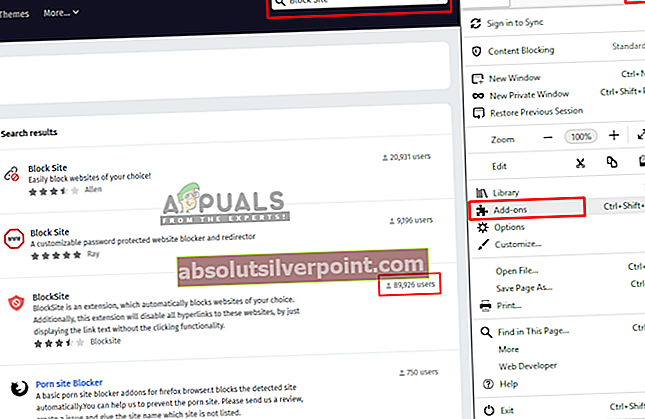
- Otvorte ten, ktorý má viac používateľov, a kliknite na „Pridať do prehliadača Firefox”
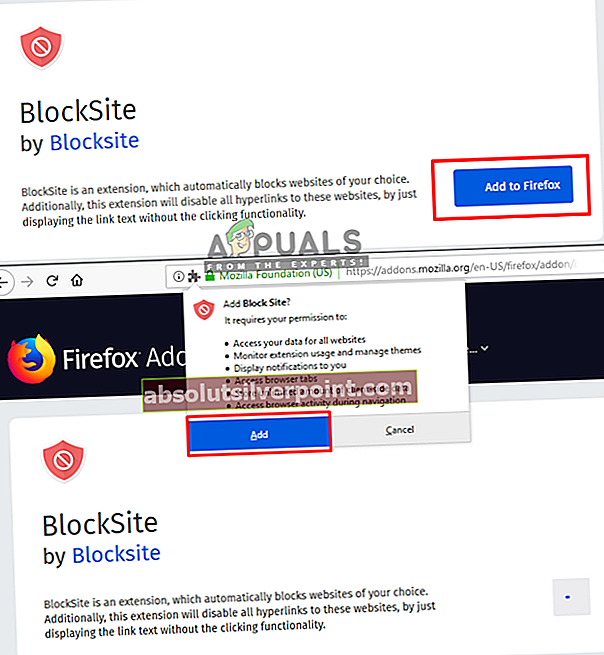
- Potom pridáte ľubovoľné webová adresa v ňom a to ho zablokuje pre Firefox
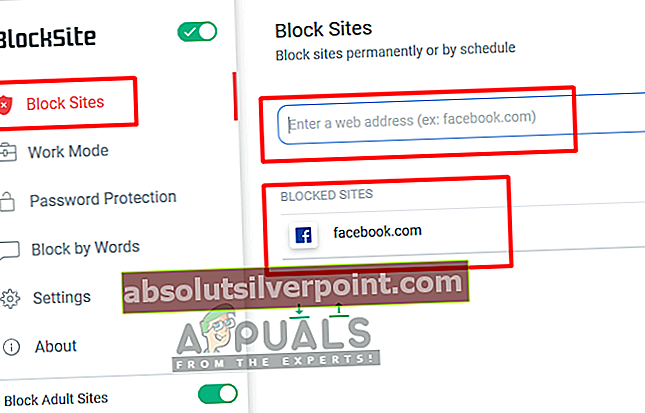
- Môžete tiež pridať Heslo výberom na ľavom paneli ochráni vaše nastavenia, čím ochráni blokované stránky, takže ich nebude môcť nikto odblokovať späť.

Metóda 3: Blokovanie webových stránok v prehliadači Chrome
Kliknutím sem zobrazíte spôsob blokovania webových stránok v prehliadači Chrome.
Metóda 4: Blokovanie webových stránok v Edge
Aplikácia Microsoft Edge alebo Internet Explorer poskytuje možnosť blokovania webu a je k dispozícii vo vlastnostiach Internetu. Pomocou tejto funkcie dostupnej na karte zabezpečenia vo vlastnostiach môžete obmedziť webové stránky a pridať k nim web ručne pomocou ich adresy URL. Ak chcete blokovať weby v Edge, postupujte takto:
- Otvorené Bež stlačením (Window + R) tlačidlá na klávesnici
- Teraz napíš „inetcpl.cpl”V textovom poli a stlačte Zadajte
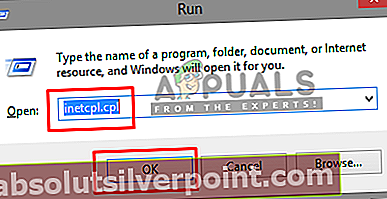
- Zobrazí sa okno pre Vlastnosti Internetu, potom vyberte Bezpečnosť karta vo vlastnostiach
- Teraz zvoľte „Stránky s obmedzeným prístupom„Zóna a kliknite na„Weby”
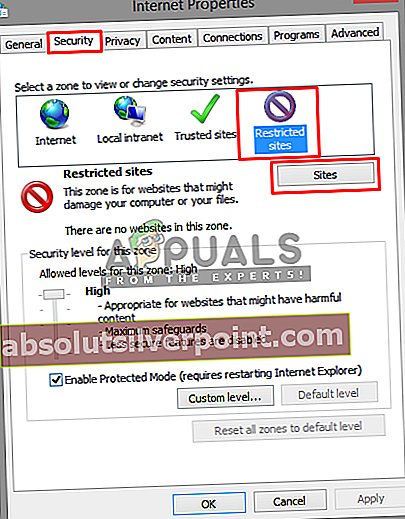
- Sem môžete pridať akýkoľvek web, ktorý chcete zablokovať, a stlačiť Pridaťa potom môžete Zavrieť a uložiť to.